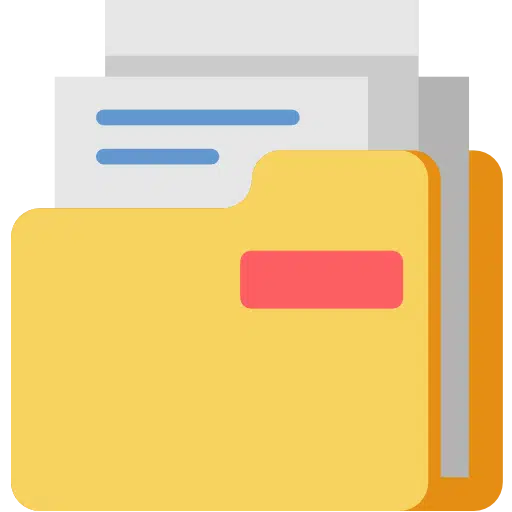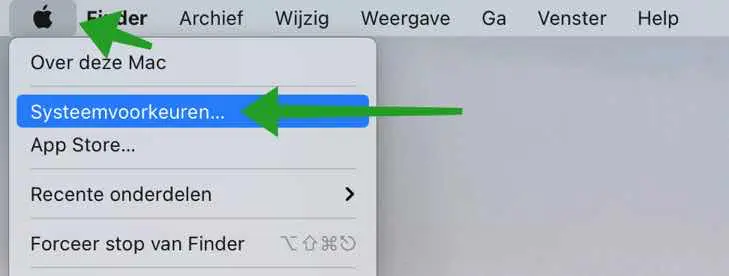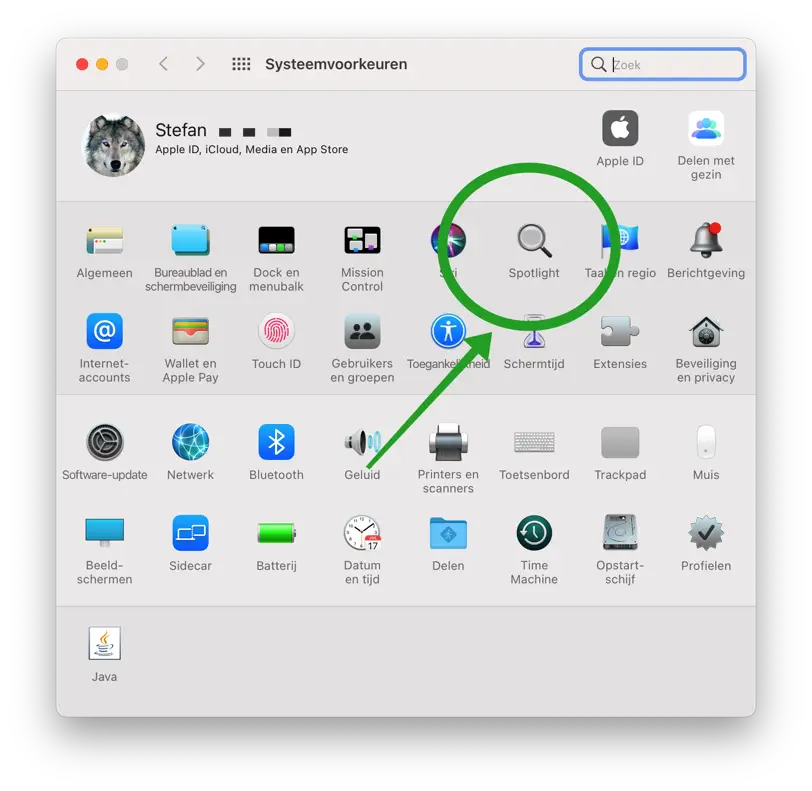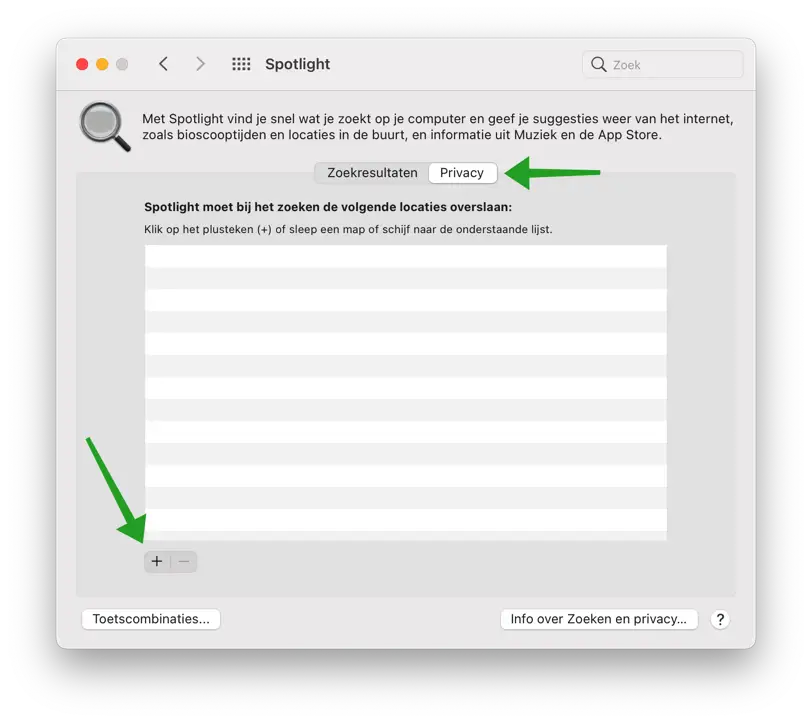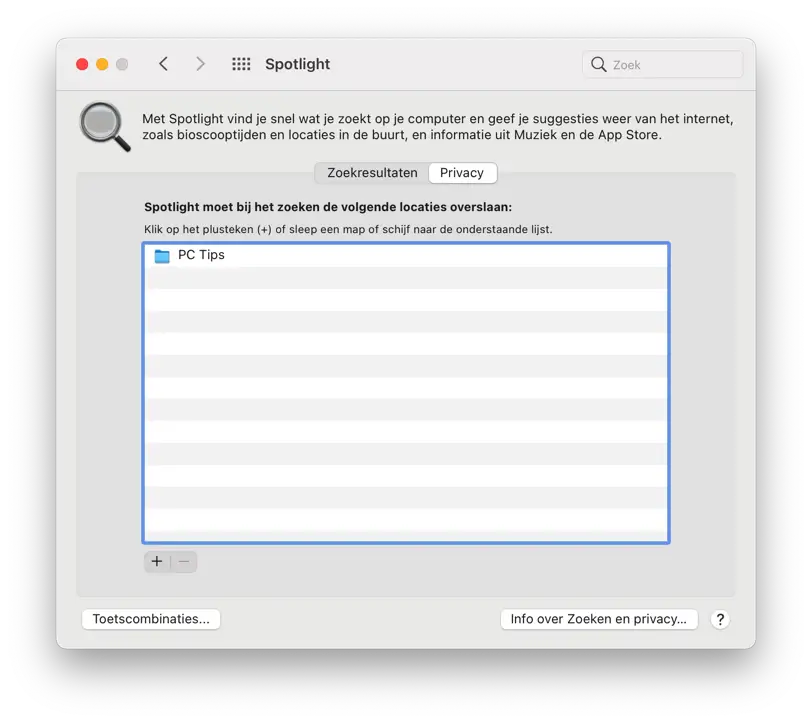Spotlight ist eine nützliche Funktion in macOS. Spotlight hilft Mac-Benutzern, Dateien und Ordner schnell und einfach zu finden.
In manchen Fällen möchten Sie jedoch möglicherweise eine bestimmte Datei in einem Ordner über die Spotlight-Suche vollständig ausschließen.
Das Ausschließen eines Ordners über Spotlight verhindert, dass Mac-Benutzer an diesem Ordnerspeicherort nach dieser einen Datei suchen. Sie halten also im Wesentlichen einen bestimmten Ordner vor Spotlight verborgen.
Schließen Sie Dateien oder Ordner von Spotlight aus
Klicken Sie in der oberen linken Ecke darauf AppleSymbol () und klicken Sie im Menü auf Systemeinstellungen.
Klicken Sie im Menü „Systemeinstellungen“ auf „Spotlight“, um das Menü „Spotlight-Einstellungen“ zu öffnen.
Klicken Sie auf die Registerkarte: Datenschutz. Klicken Sie dann unten auf die Schaltfläche [+], um einen bestimmten Speicherort, beispielsweise einen Ordner, hinzuzufügen.
Wenn Sie einen Ordner hinzugefügt haben, wird der Inhalt dieses Ordners nicht in der Spotlight-Suche auf Ihrem Mac angezeigt.
Um den Ordner wieder zu löschen, klicken Sie in der Übersicht der Spotlight-Datenschutzeinstellungen auf den Ordner und klicken Sie auf die Schaltfläche [-].
Weiterlesen: Geben Sie Speicherplatz auf dem Mac frei
Ich hoffe, das hat Ihnen geholfen. Vielen Dank fürs Lesen!